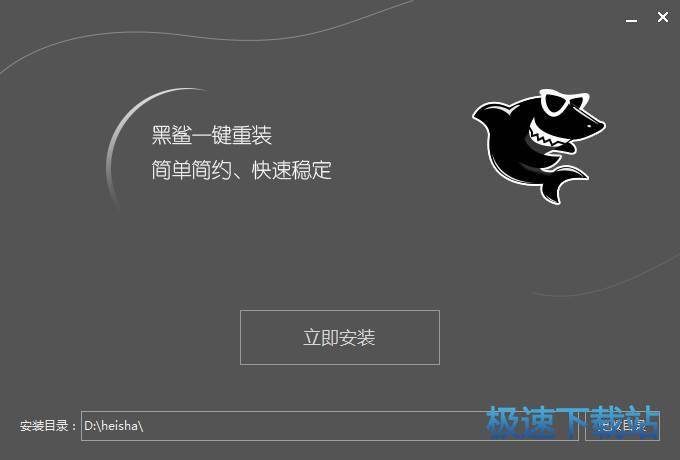黑鲨装机大师一键重装Win7系统的详细图文操作
时间:2020-10-05 13:53:32 作者:无名 浏览量:56
Win10系统如此火爆,因此很多用户都选择对自己的电脑系统进行升级和更换,但是当使用了Win10系统一段时间之后,就会发现电脑各种反应迟钝、各种卡等等。这个时候可以选择降系统,还是想重新装回Win7系统,那具体应该怎么操作呢?别着急,今天小编给大家带来一种最简单的一键重装的方法,重新装回Win7系统不再困难,有需要的小伙伴可以接着往下看!

黑鲨装机大师图一
基本介绍
黑鲨装机大师官方版是一款U盘一键重装系统工具,该工具中集成了多种强大的功能于一体,如U盘启动盘制作工具、一键重装系统、一键备份/还原装机。黑鲨装机大师软件拥有非常简单的操作方式,使用该软件能够轻松快捷的实现一键重装XP系统、Win7、Win8、Win10等系统,操作上手极易,无人值守全自动系统安装,是一款小白也能使用的电脑系统重装工具。
具体步骤:
1. 打开下载好的黑鲨装机大师之后,点击界面中的【一键装机】选项,再选择【重装系统】按钮,这个时候黑鲨装机大师软件,就会自动检测当前电脑的系统信息,完成之后最后点击【下一步】。

黑鲨装机大师图二
2. 我们需要重装的是Win7系统,所以在最上方菜单栏中点击【Windows 7】,随即选择【旗舰版 64位】。

黑鲨装机大师图三
3. 重装系统会对电脑进行格式化,所以在重装系统之前,用户需要将电脑中的重要文件进行备份,文件备份完成之后,最后点击【开始安装】即可。
4. 这个时候软件就会自动的开始下载系统文件,我们耐心等待5-15分钟即可。系统文件下载完成后,电脑开始进入部署环境状态。

黑鲨装机大师图四
5. 环境部署成功后,我们需要选择【立即重启】电脑,或者等待电脑自行重启。
6. 重启完成后,在Windows 启动管理器界面中,需要选择【HeiSha PE】的模式,点击回车键进入。

黑鲨装机大师图五
7. 经过以上步骤成功进入黑鲨PE桌面后,桌面会自动弹出黑鲨装机工具界面并自动进行安装系统,同样无需我们手动进行操作。

黑鲨装机大师图六
8. 耐心等待一小会时间后,Win7系统重装完成,此时【开始重启】电脑。电脑重启后会经过部署安装,最终进入重装完成的Win7桌面,系统重装就完成了!

黑鲨装机大师图七
注意事项:当我们打开黑鲨装机大师软件使用时,一定要将电脑上所有杀毒软件关闭,否则杀毒软件会误认为是病毒从而对系统文件进行拦截,导致重装失败。其次,如果电脑中只有一个磁盘的话要提前进行分区,否则无法完成重装。
黑鲨装机大师 11.5.47.1530 官方版
- 软件性质:国产软件
- 授权方式:免费版
- 软件语言:简体中文
- 软件大小:24960 KB
- 下载次数:4039 次
- 更新时间:2020/10/1 1:03:16
- 运行平台:WinXP,Win7,...
- 软件描述:轻轻一键,开启全民装机时代,菜鸟也变装机大师!其体积小巧,实用!可以有效解决多种... [立即下载]
相关资讯
相关软件
电脑软件教程排行
- 怎么将网易云音乐缓存转换为MP3文件?
- 比特精灵下载BT种子BT电影教程
- 微软VC运行库合集下载安装教程
- 土豆聊天软件Potato Chat中文设置教程
- 怎么注册Potato Chat?土豆聊天注册账号教程...
- 浮云音频降噪软件对MP3降噪处理教程
- 英雄联盟官方助手登陆失败问题解决方法
- 蜜蜂剪辑添加视频特效教程
- 比特彗星下载BT种子电影教程
- 好图看看安装与卸载
最新电脑软件教程
- dvd播放器(DVD X Player )功能介绍和安装...
- MP3编辑软件(Cool Edit PRO)功能特点介绍及...
- MP3剪切合并大师官方版下载详情
- 比特精灵最新版下载详情
- 大作家自动写作软件特点介绍安装教学
- 多玩DOTA2盒子安装使用详情介绍
- 好盘网盘官方版下载安装教学
- 山西信息技术助学网客户端下载安装使用教学...
- 淘宝抢拍器下载使用安装教学
- 腾讯手机精灵特点介绍安装教学
软件教程分类
更多常用电脑软件
更多同类软件专题